迅雷7边下边看设置图文教程(2种方法)
摘要:许多人喜欢把视频或电视剧下载下来再看,但如果你在下载时发现没事做,想边下载边看,这该怎么设置呢?下面小编就来介绍一下在迅雷中如何设置边下边看...
许多人喜欢把视频或电视剧下载下来再看,但如果你在下载时发现没事做,想边下载边看,这该怎么设置呢?下面小编就来介绍一下在迅雷中如何设置边下边看。
方法一:
1、打开迅雷,鼠标右击正在下载的电视剧,找的边下边看,如下图:
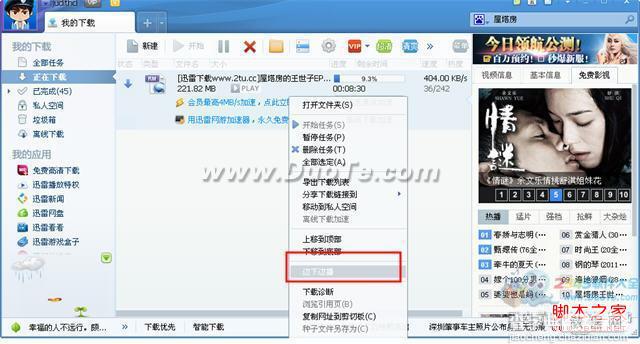
2、单击“边下边看”,弹出以下对话框。
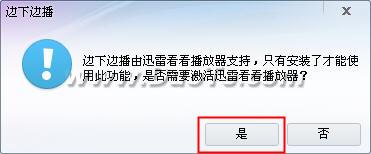
3、单击“是”按钮,弹出以下对话框。

4、单击“立即播放”,这时就会打开迅雷看看播放器,你就可以边下边看了。

方法二、
1、打开迅雷,找的所需影片,可以看到有一个“play”按钮(如下图),单击按钮,其它操作与方法一相同。
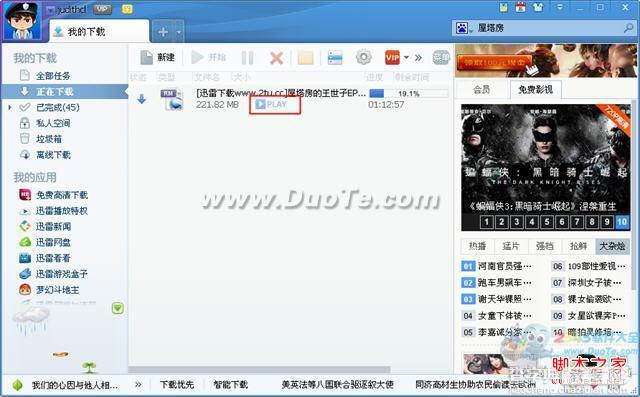
【迅雷7边下边看设置图文教程(2种方法)】相关文章:
★ Firefox如何更改字体大小 firefox设置字体教程
